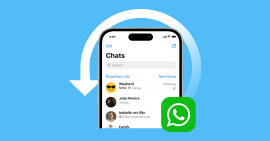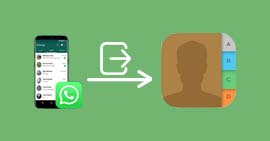Guide d’utiliser WhatsApp pour iPad
WhatsApp est l’une des applications de messagerie les plus populaires au monde. Elle est disponible pour la quasi-totalité de système d’exploitation. Toutefois, pour des raisons non officiellement communiquées, WhatsApp n’est pas disponible pour iPad. La plupart d’utilisateurs de tablettes iPad cherchent des moyens d’installer WhatsApp sur l’un iPad. Il existe des méthodes qui permettent de contourner cette limitation et d’utiliser WhatsApp sur iPad.
Ces méthodes incluent l’utilisation de WhatsApp Web, une option populaire qui permet de synchroniser votre compte sur l’iPad via un navigateur et l’utilisation d’une application qui intègre WhatsApp Web. Bien que ces solutions ne soient pas parfaites, elles offrent une alternative pratique pour ceux qui souhaitent rester connectés sur leur iPad sans perdre l’accès à leurs messages et fichiers. Ces méthodes sont présentées de manière détaillée dans la suite de cet article.

Partie 1 : Installer WhatsApp sur iPad avec WhatsApp Web
Pour contourner l’absence de l’application native de WhatsApp pour iPad, vous pouvez utiliser WhatsApp Web via Safari, le navigateur de l’iPad. Cette solution permet de synchroniser votre compte WhatsApp en scannant un QR code depuis votre smartphone, vous offrant ainsi un accès complet à vos conversations directement sur l’iPad. Bien que pratique, cette méthode nécessite d’ouvrir Safari à chaque utilisation.
Étapes suivantes montrent comment utiliser WhatsApp sur iPad avec cette méthode :
Étape 1 Ouvrir Safari sur iPad
Accédez au navigateur Safari et rendez-vous sur le site officiel de WhatsApp Web.
Étape 2 Passer en mode ordinateur
Dans votre navigateur Safari, appuyez sur l’icône de partage en haut à droite, puis sélectionnez « Version pour ordinateur ».
Étape 3 Scanner le QR code
Sur votre smartphone, ouvrez WhatsApp, allez dans « Paramètres » > « Appareils liés », puis scannez le QR code affiché sur votre iPad.
Étape 4 Ajouter un raccourci
Pour un accès plus facile, ajoutez WhatsApp Web à votre écran d’accueil en sélectionnant « Ajouter à l’écran d’accueil » dans les options de Safari.
Partie 2 : Installer WhatsApp sur iPad avec une application tierce
La deuxième méthode pour installer WhatsApp sur iPad implique l’utilisation d’une application tierce telle que Messenger for WhatsApp Web.
Cette application gratuite, disponible sur l’App Store, offre une interface optimisée pour l’iPad et une expérience plus proche d’une véritable application native. En installant cette application, vous pouvez accéder à votre compte WhatsApp sur iPad, envoyer et recevoir des messages, et gérer vos fichiers sans avoir à passer par le navigateur.
Il suffit de scanner un QR code, comme avec WhatsApp Web, pour synchroniser vos données et profiter d’une expérience WhatsApp améliorée sur votre tablette.
Étape 1 Télécharger l’application
Rendez-vous sur l’App Store de votre iPad et recherchez « Messenger for WhatsApp Web ». Téléchargez et installez l’application.
Étape 2 Lancer l’application
Ouvrez « Messenger for WhatsApp Web ». Cette application imite WhatsApp Web, mais avec une interface optimisée pour l’iPad.
Étape 3 Scanner le QR code
Comme avec WhatsApp Web, ouvrez WhatsApp sur votre smartphone, allez dans « Paramètres » > « Appareils liés », et scannez le QR code affiché sur l’application tierce de votre iPad.
Étape 4 Synchronisation des données
Attendez que vos conversations, photos et autres fichiers se synchronisent avec l’application.
Cette méthode offre une expérience similaire à celle d’une application native, en vous permettant de consulter et d’envoyer des messages depuis votre iPad tout en restant connecté à votre compte WhatsApp.
Partie 3 : Transférer WhatsApp d’Android vers iPhone
Le passage d’un appareil Android à un iPhone peut être un défi, notamment lorsqu’il s’agit de récupérer les messages WhatsApp. Aiseesoft WhatsSync est un outil pratique conçu pour transférer toutes les données WhatsApp d’un appareil à un autre, qu’il s’agisse de passer d’un Android à un iPhone, d’un iPhone à un autre iPhone, ou même entre deux appareils Android. Le logiciel permet de transférer facilement les messages, photos, vidéos, et autres fichiers WhatsApp d’un appareil vers un autre.
En plus du transfert direct, WhatsSync offre la possibilité de sauvegarder les données WhatsApp sur un ordinateur ou sur Google Drive, ce qui est idéal pour libérer de l’espace sur le téléphone ou pour conserver une copie de sécurité en cas de changement d’appareil. Vous pouvez ensuite restaurer ces données sur votre nouveau téléphone sans perte de contenu.
- Transférer WhatsApp entre les appareils Android et iOS et entre les différents systèmes rapidement.
- Déplacer toutes sortes de données stockées dans WhatsApp vers les nouveaux mobiles en toute sécurité, y compris les discussions, photos, documents, vidéos, audio, etc.
- Sauvegarder WhatsApp pour libérer votre stockage local en un clic.
- Restaurer la sauvegarde WhatsApp précédente sur les nouveaux appareils en un clic.
- Offre une prise en charge complète des derniers iOS 18, Android 15 et une large gamme d'autres appareils Apple ou Android.
Les étapes suivantes montrent comment transférer WhatsApp d’Android vers iPhone :
Étape 1 Préparation et installation
• Téléchargez Aiseesoft WhatsSync sur votre ordinateur et connectez vos appareils Android et iPhone via USB.
• Vous devez aussi télécharger et installer iTunes sur votre ordinateur.
• Assurez-vous d’appuyer sur « Faire confiance à cet ordinateur » sur votre iPhone.
• Assurez-vous également d’activer le débogage USB sur votre Android.
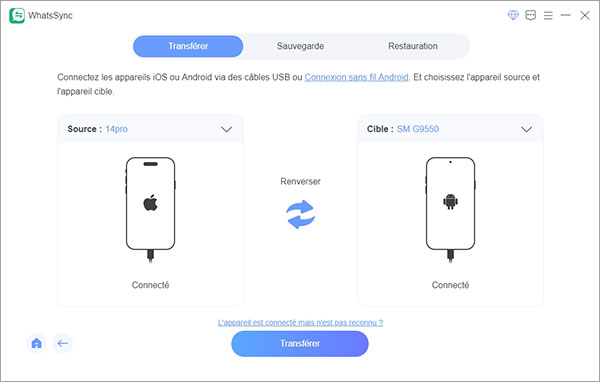
Étape 2 Configuration de WhatsApp
• Sur votre appareil Android, ouvrez WhatsApp et désactivez la sauvegarde chiffrée de bout en bout.
• Suivez les instructions pour générer une clé de cryptage à 64 chiffres, puis créez une sauvegarde en utilisant cette clé.
Étape 3 Connexion à WhatsApp sur iOS
• Ouvrez WhatsApp sur votre iPhone et connectez-vous avec votre compte. Cela est essentiel pour que le transfert soit effectif.
Étape 4 Démarrer le transfert
• Lancez le processus de transfert dans WhatsSync.
• WhatsSync va automatiquement vérifier si WhatsApp est installé sur votre appareil Android. Assurez-vous que la fonction de localisation de votre iPhone est désactivée.
• Une fois le transfert terminé, votre iPhone redémarrera automatiquement, et vous pourrez vérifier que vos données WhatsApp ont été transférées avec succès.
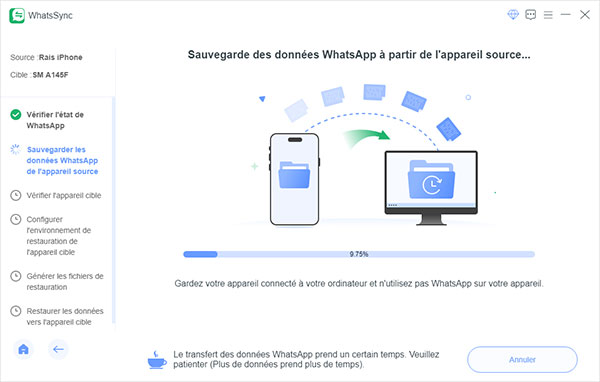
FAQ à propos de WhatsAPP pour iPad
1. Comment mettre WhatsApp sur un iPad ?
Utilisez WhatsApp Web via Safari ou une application tierce comme Messenger for WhatsApp Web pour accéder à WhatsApp sur votre iPad.
2. Pourquoi WhatsApp n’est pas disponible sur iPad ?
WhatsApp n’a pas encore développé de version officielle pour iPad, probablement en raison de contraintes techniques ou stratégiques.
3. Quelle application WhatsApp est la meilleure pour iPad ?
Messenger for WhatsApp Web est une option pratique, offrant une interface optimisée pour l’iPad et une expérience similaire à une application native.
Conclusion
Dans cet article nous avons présenté deux méthodes simples et rapides pour installer WhatsApp sur iPad. Bien que WhatsApp ne dispose pas de version officielle pour iPad, il est possible d’obtenir WhatsApp pour iPad en utiliser la version Web sur Safari ou en utilisant l’application Messenger for WhatsApp Web.
L’article a également présenté étapes de transfert de WhatsApp Android vers iPhone avec le logiciel WhatsSync. Il s’agit d’un outil qui permet de transférer aisément WhatsApp d’un appareil vers un autre.
Que pensez-vous de cet article ?
-
Excellent
Note : 4,8 / 5 (basé sur 272 votes)